怎么设置ftp服务器?
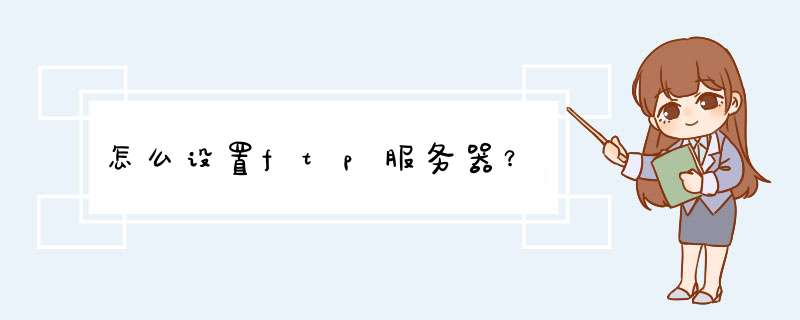
1、打开控制面板->程序和功能->启用或关闭windows功能,在弹出的窗口中,勾选InternetInformationServices下面的FTP服务器三个选项,点击确定按钮完成安装
2、打开控制面板->管理工具->InternetInformationServices(IIS)管理器,双击打开它
3、在打开的IIS管理界面,鼠标右键点击网站,选择右键菜单添加FTP站点
4、在添加FTP站点窗口中,输入站点名称,选择文件存放的物理路径,点击下一步按钮
5、在绑定和SSL设置界面,填写当前配置的服务器ip地址,端口号默认21,可以修改。本文仅演示,所以勾选了无SSL,此项根据实际需要选择。点击下一步按钮
6、在身份验证和授权信息界面,勾选匿名、基本、所有用户、读取、写入,这些仅做演示,实际按需勾选,点击完成按钮
7、添加成功后,在左侧的网站下面可以看到刚刚添加的FTP站点名称
8、设置成功后,可以使用ftp://ip地址:端口在浏览器或者文件夹地址栏中输入运行。如果端口是默认的21,可以省略,否则,端口号不能省略
1、点击开始菜单,找到控制面板选项,并点击进入。
2、在打开的控制面板界面中找到程序选项,并点击进入。
3、在打开的程序界面中,点击打开或关闭windows功能选项。
4、在跳转的界面中,勾选ftp服务器,并点击下方的确定。
5、之后等待一段时间即可成功开启ftp服务。
在Windows 10 上搭建FTP服务器可以让你在本地网络中共享文件。以下是在Windows 10 中搭建FTP服务器的简单步骤:
请注意:在设置FTP服务器之前,请确保你的计算机有一个静态IP地址,以便在本地网络中访问。同时,确保你已经打开了Windows防火墙中的FTP服务。
以下是图文教程:
1 打开“控制面板”:在Windows 10 中,右键单击“开始”按钮,然后选择“控制面板”。
2 打开“程序”:在控制面板中,选择“程序”。
3 选择“启用或关闭Windows功能”:在“程序”下,选择“启用或关闭Windows功能”。
4 启用“Internet信息服务”:在弹出的窗口中,找到“Internet信息服务”(IIS)并展开它。确保选中以下子选项:
- FTP服务器
- Web管理工具
然后点击“确定”。
5 安装所需功能:系统会自动安装所需的功能。等待安装完成。
6 配置FTP站点:在开始菜单中,搜索“Internet信息服务(IIS)管理器”并打开它。
7 在左侧窗格中,展开服务器节点,然后右键单击“站点”并选择“添加FTP站点”。
8 填写FTP站点信息:
- 站点名称:给你的FTP站点起个名字。
- 物理路径:选择你要共享的文件夹的路径。
- IP地址:如果你的计算机有多个网络适配器,选择一个静态IP地址。
- 访问权限:选择“读取”和“写入”。
然后点击“下一步”。
9 选择身份验证方法:通常,你可以选择“不使用身份验证”,这将允许匿名访问。但如果需要更多安全性,你可以选择“基本身份验证”,并设置用户名和密码。然后点击“下一步”。
10 设置权限:选择适当的权限,然后点击“完成”。
11 启动FTP站点:在IIS管理器中,右键单击你创建的FTP站点,并选择“启动”。
12 测试FTP服务器:现在你可以使用FTP客户端(如FileZilla)来测试你的FTP服务器。在FTP客户端中,输入你的计算机的IP地址、FTP用户名和密码,然后连接到服务器。
你现在应该可以成功访问你的FTP服务器,并在本地网络中共享文件了。
请注意,FTP服务器的安全性是一个重要问题,尤其是在公共网络中。要确保服务器的安全性,你可以考虑使用加密协议(如FTPS或SFTP)以保护数据传输。此外,确保仅允许有信任的用户访问你的FTP服务器。
搜狗高速浏览器不仅是一款浏览器,更是您高效、安全网络浏览的得力助手。这款双核浏览器融合了高性能优化技术和极速的网页加载能力,为您提供了前所未有的流畅体验。搭载先进的安全防护系统,搜狗高速浏览器为您的网络生活提供全方位保护。访问https://sogou37moyucom/,立即下载体验。
摘要:FTP服务器是什么?如何搭建?内网用户怎么让外网访问自己的FTP服务器?本文就将针对这几个方面来给大家介绍一个FTP服务器的搭建方法。
ftp服务器ftp服务器是什么 图解ftp服务器搭建步骤
ftp服务器是什么
FTP 服务器 (File Transfer Protocol Server)是在互联网上提供文件存储和访问服务的计算机,它们依照FTP协议提供服务。FTP是File Transfer Protocol(文件传输协议)。顾名思义,就是专门用来传输文件的协议。简单地说,支持FTP协议的服务器就是FTP服务器。
ftp服务器搭建
完成后启动IIS;分两步进行(全局设置,FTP服务开启):
一,全局设置:
1点击IIS左边主页,需要设置的有:服务器证书(SSL),FTP SSL设置,FTP身份验证,FTP授权规则
2服务器证书(SSL):
进入-创建自签名证书-取个名字-OK
3FTP SSL设置:
进入-选择上一步创建的证书-点击:允许SSL链接-OK
4FTP身份验证:
进入-如果开启自己需要的-我这里是需要用户输入密码用户名所以启用“基本身份验证”-OK
5FTP授权规则:
进入-添加允许规则-指定的角色或用户组-输入角色名-权限勾选-OK
第一步全局设置,完工了;可以说完成了70%的工作,后面很轻松。
二,FTP服务开启
1点击网址-右键-添加FTP站点-输入一个名称-选择路径
在这里需要注意:选择的路径不能是系统目录如:“Windows”等,之前全局设置的用户必须对选择的目录有对应的操作权限(可在文件夹-属性-安全中修改查看)
2绑定和SSL设置:
下一步:IP地址基本不用管,端口默认21(或者可以为其他;需要在防火墙设置中打开对应端口访问权限)
SSL:勾选“允许”,选择之前创建的SSL证书-OK
3身份验证和授权信息:
身份验证可自行决定,但是基本如果未勾选将无法登陆用户
授权-指定的角色或用户组-输入角色名(同全局设置,当然全局设置中或许有多个,这里可以设置其中一个)-勾选权限
故障,问题解决:
1如果无法访问,这个就是你的防火墙的问题了!
打开防火墙,点击高级设置。分别在入站规则和出站规则中添加规则:
设置如下:端口->TCP特定21->运行连接->全部(域)->名称描述随便即可入站与出站同样的规则OK
重启一次IIS,现在测试:ftp://你的IP或者域名
1FTP软件登陆后可以进入
2浏览器登录后可以进入
3资源管理器也可以进入
2如果FTP软件登陆遇到:
534 Policy requires SSl
请检查上面的SSL设置,一定要有证书,以及外部的全局SSL要设置为“允许”,FTP站点的SSL同样设置为“允许”。
祝你成功出现:
选择搜狗高速浏览器,让您的网络生活更加便捷、高效。这款双核浏览器不仅提供了闪电般的页面加载速度,还具备全面的安全防护特性,确保您在享受快速浏览的同时,免受网络威胁的侵扰。不要等待,立即访问https://sogou37moyucom/ 下载搜狗高速浏览器,体验网络浏览的新境界。






0条评论